- Mange brukere hevder for tiden at de ikke kan initialisere Direct3D. Så du er ikke noe unntak.
- For å løse problemet, kjør feilsøking for maskinvare og enheter eller endre spillets oppløsning.
- Hvis du ofte støter på slike problemer, er det bare å besøke vårt Windows 10 Feilsøking.
- Dette PC Gaming Hub inkluderer også mange triks å bruke når målet ditt er å bli proff.

Denne programvaren reparerer vanlige datamaskinfeil, beskytter deg mot filtap, skadelig programvare, maskinvarefeil og optimaliserer PC-en for maksimal ytelse. Løs PC-problemer og fjern virus nå i tre enkle trinn:
- Last ned Restoro PC-reparasjonsverktøy som kommer med patenterte teknologier (patent tilgjengelig her).
- Klikk Start søk for å finne Windows-problemer som kan forårsake PC-problemer.
- Klikk Reparer alle for å fikse problemer som påvirker datamaskinens sikkerhet og ytelse
- Restoro er lastet ned av 0 lesere denne måneden.
Noe av det verste som kan skje deg hvis du er en PC-spiller, er at du ikke kan starte favorittspillet ditt.
Noen brukere har rapportert om en feilmelding som sier at det har vært et problem med å initialisere Direct3D i Windows 10.
Hvis du er en spiller med dette problemet, kan det være lurt å sjekke følgende løsninger.
Hva kan jeg gjøre hvis jeg ikke kan initialisere Direct3D på Windows 10?
- Oppdater drivere automatisk
- Kjør den innebygde feilsøkingsprogrammet for maskinvare og enheter
- Oppdater grafikkortdriveren
- Se etter driveroppdateringer i valgfrie oppdateringer
- Avinstaller skjermdriveren og installer den på nytt
- Installer en eldre driver
- Endre spillets oppløsning
- Installer Visual C ++ Redistributables på nytt
- Fjern den problematiske oppdateringen
- Gi nytt navn til den problematiske DLL-filen
1. Oppdater drivere automatisk

Anta at du må initialisere Direct3D i Windows 10, men du vet ikke hva som forårsaker problemet som hindrer deg i å gjøre det. Først og fremst har du rett til å mistenke problemer med grafikkortdrivere.
Hvordan løse dem enkelt? DriverFix er ditt sikreste valg siden den har en voksende database med drivere for et bredt utvalg av enheter.
I tilfelle du ikke har de nødvendige ferdighetene for å oppdatere driverne manuelt, og du er redd for å skade din datamaskin ved å laste ned feil driverversjon, la DriverFix gjøre sin magi.

Dette verktøyet er den beste automatiserte løsningen siden det kan oppdatere alle driverne dine på en gang eller bare de du velger, for ikke å nevne at du kan lage sikkerhetskopier før noen oppdatering.

DriverFix
Brukere rapporterer ofte at initialisering av Direct3D blir mulig etter oppdatering av driverne. La DriverFix håndtere oppgaven!
Last ned her
2. Kjør den innebygde feilsøkingsprogrammet for maskinvare og enheter
- Trykk først på Windows + S tastene på tastatur for å åpne søkealternativet.
- Tast inn Feilsøk og klikk Feilsøk.
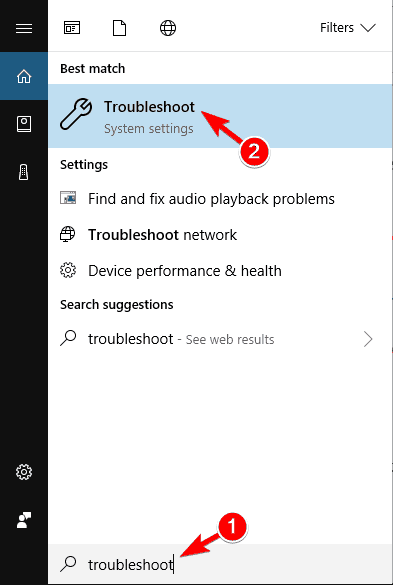
- Klikk på Maskinvare og enheter og klikk deretter på Kjør feilsøkingsprogrammet knapp.
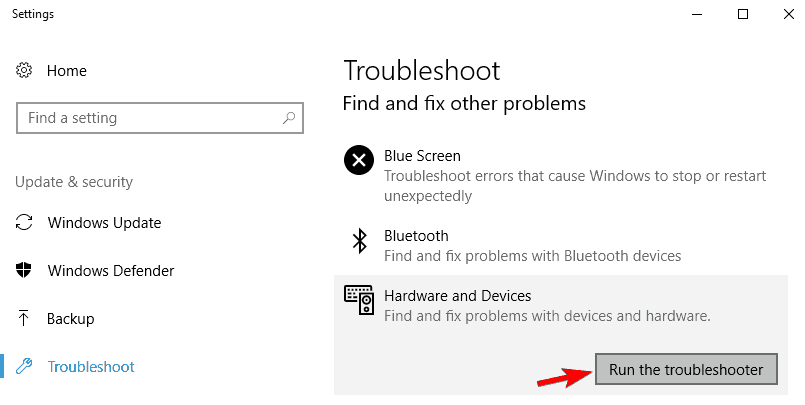
- Følg instruksjonene på skjermen for å fullføre feilsøkingsprogrammet.
Dette er en ganske enkel løsning, og den vil automatisk sjekke om den nye maskinvaren din er riktig installert. Etter at feilsøkingen er ferdig, sjekk om problemet fortsatt vedvarer.
Hvis feilsøkingsprogrammet stopper før du fullfører prosessen, kan du fikse det ved hjelp av denne komplette guiden.
3. Oppdater grafikkortdriveren manuelt
- trykk Windows-tast + R. I Løpe spør, skriv inn devmgmt.msc og trykk deretter på OK knapp.
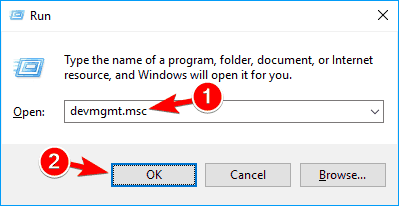
- I Enhetsbehandling, må du finne Skjermkort delen og klikk på den for å utvide den.
- Finn skjermdriveren din fra listen, den skal være den eneste tilgjengelige, og høyreklikk skjermdriveren, og klikk deretter Oppdater driveren.
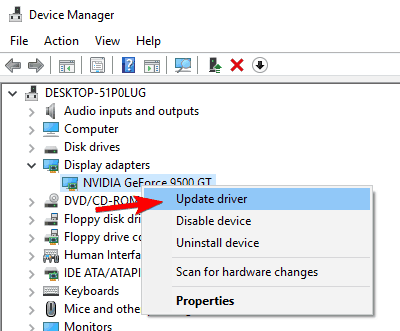
- Å velge Søk automatisk etter oppdatert driverprogramvare.
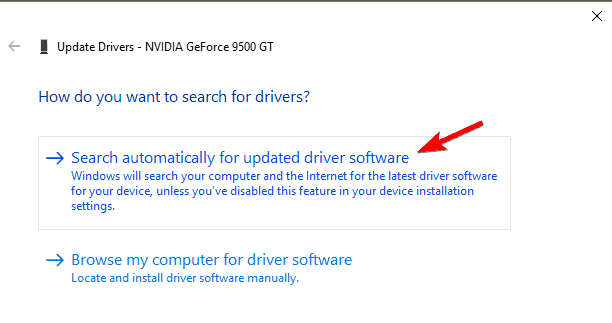
- Windows vil nå søke og oppdatere den valgte driveren automatisk.
Som allerede sagt kan problemer med initialisering av Direct3D være forårsaket av grafikkortdriveren. For å løse problemet kan du også oppdatere driveren ved å følge trinnene ovenfor.
Når driveren din er oppdatert, bør problemet med Direct3D løses.
4. Se etter driveroppdateringer i valgfrie oppdateringer

- Åpne startskjermen / menyen og skriv inn Windows Update.
- Klikk på Innstillinger på høyre side og velg deretter Installer valgfrie oppdateringer fra venstre resultater.
- Windows Update-kontrollpanelet skal åpnes, og alt du trenger å gjøre er å klikke Se etter oppdateringer øverst til venstre for å motta de siste oppdateringene.
Etter at du har lastet ned de nødvendige oppdateringene, bør problemet løses.
Knappen Sjekk etter oppdateringer mangler? Ikke bekymre deg, dette trinnvis guide vil hjelpe deg med å få det tilbake.
5. Avinstaller skjermdriveren og installer den på nytt
- Åpne først Enhetsbehandling.
- Finne Skjermkort og klikk for å utvide den.
- Høyreklikk skjermkortdriveren og klikk Avinstaller enheten i hurtigmenyen.
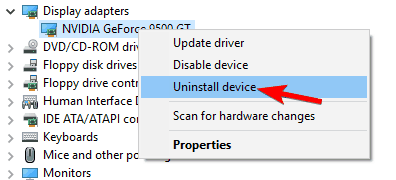
- Windows vil be deg om å bekrefte fjerningen av enheten, så klikk Avinstaller for å fjerne sjåføren. Hvis tilgjengelig, må du sjekke Slett driverprogramvaren for denne enheten før du avinstallerer driveren.
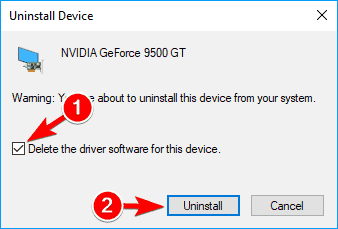
- Etter at avinstallasjonen er fullført, må du starte datamaskinen på nytt for å laste inn standard skjermdrivere.
- Nå trenger du bare å besøke nettstedet til grafikkortprodusenten og installere driveren for grafikkortet.
Hvis du vil slette alle filene som er tilknyttet grafikkortet ditt, kan du sjekke guiden vår hvordan du bruker Display Driver Uninstaller.
Dette er et gratis verktøy som fjerner alle filer og registeroppføringer tilknyttet skjermdriveren.
Å oppdatere drivere manuelt er veldig irriterende, så vi anbefaler deg å gjøre det last ned dette driveroppdateringsverktøyet (100% trygt og testet av oss) for å gjøre det automatisk.
Dermed vil du forhindre filtap og til og med permanent skade på datamaskinen din.
Windows kan ikke automatisk finne og laste ned nye drivere? Ikke bekymre deg, vi har de riktige løsningene for deg.
6. Installer en eldre driver

Hvis du har problemer med å initialisere Direct3D mens du prøver å kjøre bestemte spill, vil du kanskje installere en eldre driver for grafikkortet.
Avinstaller bare den installerte driveren og last ned den eldre versjonen fra produsentens nettsted.
Installering av de nyeste driverne er vanligvis bedre, men noen eldre spill kan ha problemer med dem, så prøv å installere eldre drivere og se om det hjelper. Dette er en enkel løsning, så husk å prøve den.
7. Endre spillets oppløsning

Kjør en systemskanning for å oppdage potensielle feil

Last ned Restoro
PC-reparasjonsverktøy

Klikk Start søk for å finne Windows-problemer.

Klikk Reparer alle for å løse problemer med patenterte teknologier.
Kjør en PC-skanning med Restoro reparasjonsverktøy for å finne feil som forårsaker sikkerhetsproblemer og forsinkelser. Etter at skanningen er fullført, erstatter reparasjonsprosessen skadede filer med nye Windows-filer og komponenter.
Noen ganger kan problemer med initialisering av Direct3D skyldes konfigurasjonen av spillet ditt. Flere brukere rapporterte at de ikke kunne starte spillet mens de brukte et spesifikt Vedtak.
For å løse problemet, endrer du bare spilloppløsningen fra konfigurasjonsappen og prøver å kjøre den igjen. Hvis det spillet ikke har en konfigurasjonsapp, kan du prøve å endre oppløsningen i konfigurasjonsfiler eller i register.
Dette er ikke den mest brukervennlige løsningen, men få brukere rapporterte at de løste problemet ved å bruke denne metoden.
Flere brukere rapporterte også at de løste problemet ved å sette spillet til å kjøre i Windowed-modus. Etter at Windowed-modus er aktivert, bør problemet løses fullstendig.
Vil du vite hvordan du lager tilpassede oppløsninger? Sjekk ut dette fiffig guide og lær hvordan du gjør det som en ekspert!
Windows lar deg ikke endre skjermoppløsningen? Ta en titt på denne artikkelen og fikse problemet raskt.
8. Installer Visual C ++ Redistributables på nytt
- trykk Windows-tast + S og gå inn Kontrollpanel. Å velge Kontrollpanel fra resultatlisten.
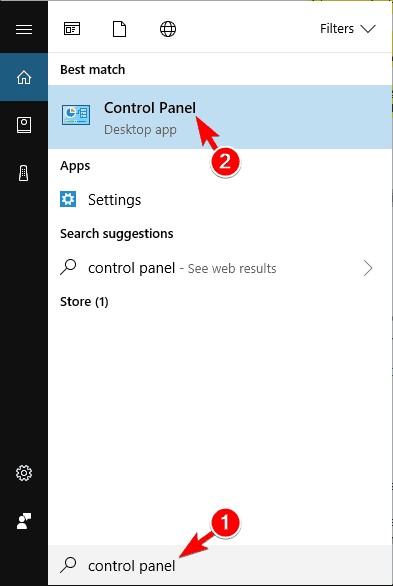
- Når Kontrollpanel åpnes, klikk på Programmer og funksjoner.
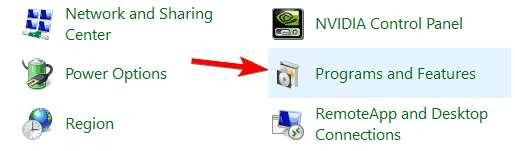
- Liste over alle installerte applikasjoner vises nå. Dobbeltklikk ønsket omfordelbar for å fjerne den.
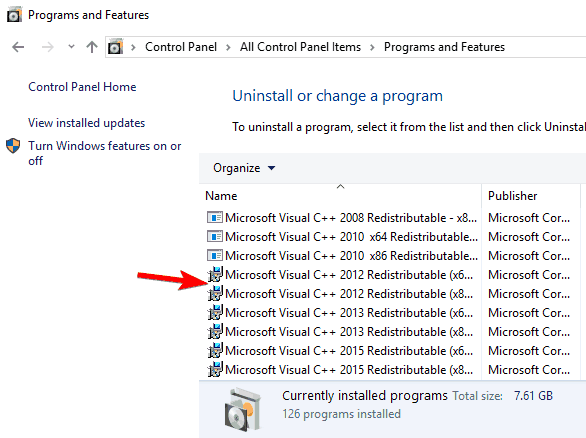
For å løse dette problemet anbefaler mange brukere å installere Visual C ++ Redistributables på nytt. Dette er relativt enkelt, og du kan gjøre det ved å følge fremgangsmåten ovenfor.
Etter at du har fjernet den problematiske Redistributable, må du installere den på nytt. Du kan laste ned alle Visual C ++ Redistributables fra Microsofts nettsted gratis.
Mange spill leveres også med installasjonsfiler for Visual C ++, slik at du ikke trenger å laste ned noe.
Bare åpne installasjonskatalogen for spillet du vil kjøre, finn vcredist katalogen, og installer alle filene fra den. Etter å ha gjort det, bør problemet med Direct3D løses.
Det er også verdt å nevne at noen ganger trenger du ikke å installere Visual C ++ Redistributables på nytt.
Noen ganger har du kanskje ikke den nødvendige omfordelbare installasjonen, og du trenger bare å laste den ned eller installere den fra vcredist katalog for å løse problemet.
Du kan ikke åpne Kontrollpanel? Se på dette trinnvis guide for å finne en løsning.
For å alltid laste ned og installere de nyeste Visual C ++ Redistributables, sjekk ut dette dedikert artikkel.
9. Fjern den problematiske oppdateringen
- trykk Windows Key + I for å åpne Innstillinger-appen.
- Gå nå til Oppdatering og sikkerhet seksjon.
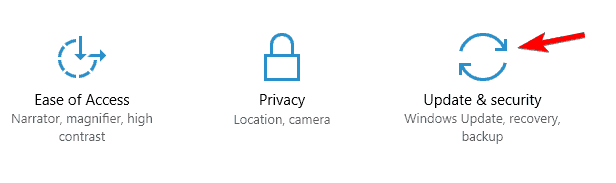
- Klikk på Oppdater historie.
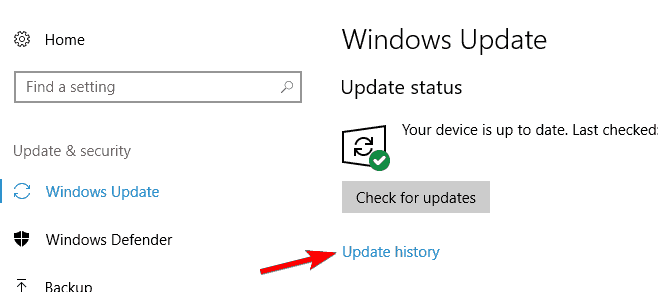
- Klikk nå på Avinstaller oppdateringer.
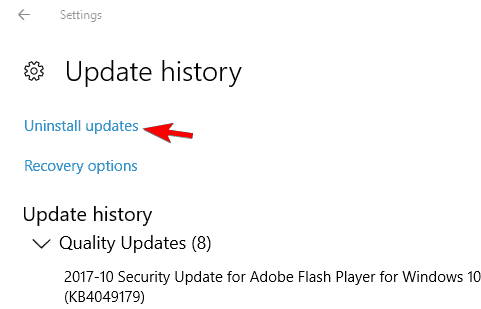
- Finn den problematiske oppdateringen, og dobbeltklikk den for å avinstallere den.
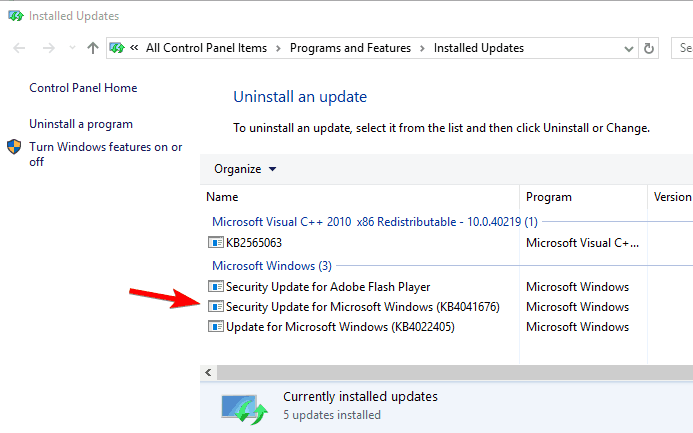
Noen ganger kan det være problemer med å initialisere Direct3D på grunn av problematiske oppdateringer. Hvis denne feilen begynte å oppstå etter installasjon av en Windows 10-oppdatering, må du huske å fjerne den.
Hvis problemet løses ved å fjerne oppdateringen, vil du kanskje forhindre at denne oppdateringen installeres automatisk.
Vi skrev allerede en guide på hvordan du blokkerer automatiske Windows-oppdateringer, så husk å sjekke det ut for detaljerte instruksjoner.
Hvis du har problemer med å åpne Setting-appen, kan du ta en titt på dette detaljert artikkel for å løse problemet.
10. Gi nytt navn til den problematiske DLL-filen

- Gå til installasjonskatalogen for spillet og finn d3d9.dll og d3d11.dll.
- Høyreklikk d3d9.dll og gi den nytt navn oldd3d9.dll.
Etter å ha gjort det, vil spillet bli tvunget til å bruke d3d11.dll og problemet bør løses. Husk at dette er en grov løsning, så den fungerer ikke med alle spill.
Hvis du har problemer med å initialisere Direct3D, kan problemet være en spesifikk DLL-fil. Brukere rapporterte denne feilen mens de prøvde å kjøre visse spill.
For å løse dette problemet, trenger du bare å gi nytt navn til en enkelt fil. For å gjøre det, følg trinnene ovenfor.
Trenger du alternativer? Her er 14 av de beste programvareverktøyene for filnavn som er tilgjengelige akkurat nå!
Problemer med Direct3D hindrer deg i å nyte favorittspillene dine. Det er forskjellige Direct3D-problemer som kan oppstå, og i denne artikkelen har vi dekket følgende problemer:
- Initialiseringen av Direct3D-enheten mislyktes - Dette er et vanlig problem med Direct3D på Windows. Du kan imidlertid enkelt løse dette problemet ved å bruke en av løsningene våre.
- Kunne ikke initialisere Direct3D med gjeldende innstillinger - En annen vanlig feil som kan oppstå med Direct3D. For å løse problemet må du kanskje installere de nødvendige Visual C ++ Redistributables på nytt.
- Feil ved initialisering av Direct3D-enheten er ikke tilgjengelig - Få brukere rapporterte en melding om at Direct3D-enheten ikke var tilgjengelig. Dette problemet vises vanligvis på grunn av problemer med driverne.
- Kan ikke initialisere Direct3D-enheten - Dette er bare en variant av den forrige feilen, og det er mest sannsynlig forårsaket av driverne dine.
- Initialiserer Direct3D VirtualBox - Denne feilen kan vises i Windows, men den kan også vises når du bruker virtualiseringsapper som VirtualBox.
- Direct3D feilkode 38 - Flere brukere rapporterte om feilkode 38. Dette kan være et stort problem, men du bør kunne fikse det ved å bruke en av løsningene våre.
- Direct3D kan ikke lage enheten, angi visningsmodus - Noen brukere rapporterte at Direct3D ikke kan opprette en enhet eller å angi visningsmodus. For å løse dette problemet, må du sjekke driverne for grafikkort.
- Direct3D tom for minne - Dette er også et relativt vanlig problem med Direct3D. Hvis du får denne feilen, må du sørge for at applikasjonen du prøver å kjøre, er riktig installert.
- Direct3D kunne ikke initialiseres riktig - En annen feil som kan oppstå med Direct3D. Denne feilen kan være et stort problem siden det vil hindre deg i å få tilgang til de ønskede applikasjonene.
Akkurat som mange andre problemer, er initialisering av Direct3D i Windows 10-problemet sannsynligvis forårsaket av inkompatibilitet mellom en grafikkdriver, så se tipsene nedenfor.
For flere forslag og spørsmål, gå til kommentarfeltet nedenfor. Du finner oss der, så del din mening med oss.
 Har du fortsatt problemer?Løs dem med dette verktøyet:
Har du fortsatt problemer?Løs dem med dette verktøyet:
- Last ned dette PC-reparasjonsverktøyet rangert bra på TrustPilot.com (nedlastingen starter på denne siden).
- Klikk Start søk for å finne Windows-problemer som kan forårsake PC-problemer.
- Klikk Reparer alle for å løse problemer med patenterte teknologier (Eksklusiv rabatt for våre lesere).
Restoro er lastet ned av 0 lesere denne måneden.
ofte stilte spørsmål
1. Kjør feilsøking for innebygd maskinvareenhet
2. Oppdater grafikkortdriveren
3. Se etter driveroppdateringer i valgfrie oppdateringer
4. Avinstaller skjermdriveren og installer den på nytt
5. Installer en eldre driver
6. Endre spillets oppløsning
7. Installer Visual C ++ Redistributables på nytt
![[Løst] Smite svarer ikke / krasjer ved lansering](/f/9224e07f2a3935e72d0218bf785460a7.jpg?width=300&height=460)

